Хотя установка VPN на консоли PlayStation 4 не так проста, как на ПК или смартфоне, стоит подумать об этом решении. И как это сделать?
Содержание
Зачем использовать VPN на PS4? Настройка VPN на PS4 с помощью маршрутизатора Настройка VPN на PS4 через Mac Настройка VPN на PS4 через ПК
Хотя в PlayStation Store нет официального приложения VPN , существует несколько способов использования VPN для доступа к заблокированному контенту в зависимости от местоположения, сокращения задержек во время игры, а также доступа к премьеру сразу после его выхода.
Зачем использовать VPN на PS4?
Прежде чем объяснять различные способы использования VPN на PS4, стоит узнать причины, по которым это гениальное решение. Прежде всего — вы можете заметить уменьшение лагов. Многие из провайдеров VPN имеют серверы, предназначенные для онлайн-игр и обмена файлами p2p в своих приложениях. Они используют для передачи данных «горячие точки» между дата-центрами, что существенно влияет на общую скорость развлечения. Кроме того, частная виртуальная сеть предоставляет вам доступ к играм до премьеры в стране. Например, когда премьера фильма происходит из-за различий в часовых поясах, первые пользователи в Австралии имеют к нему доступ. Благодаря VPN вы можете обмануть консоль и притвориться, что находитесь в этой области — благодаря чему вы можете играть быстрее! Если это та позиция, которую вы ожидаете, вы, конечно же, не можете ее ждать, поэтому у вас есть доступ к ней сразу после запуска. Если вы используете VPN для обмана систем, которые проверяют ваше местоположение, вы можете получить доступ к контенту, заблокированному в той стране, где вы находитесь.
Настройка VPN на PS4 с использованием роутера
Самый простой способ использовать VPN на вашей консоли — настроить его на маршрутизаторе Wi-Fi. Есть два способа сделать это — купить маршрутизатор со встроенным доступом Wi-Fi или ввести настройки вручную. В первом случае это будет проще, хотя это может стоить немного — вы найдете их не в стационарных магазинах, а на сайтах провайдеров VPN , таких как ExpressVPN .
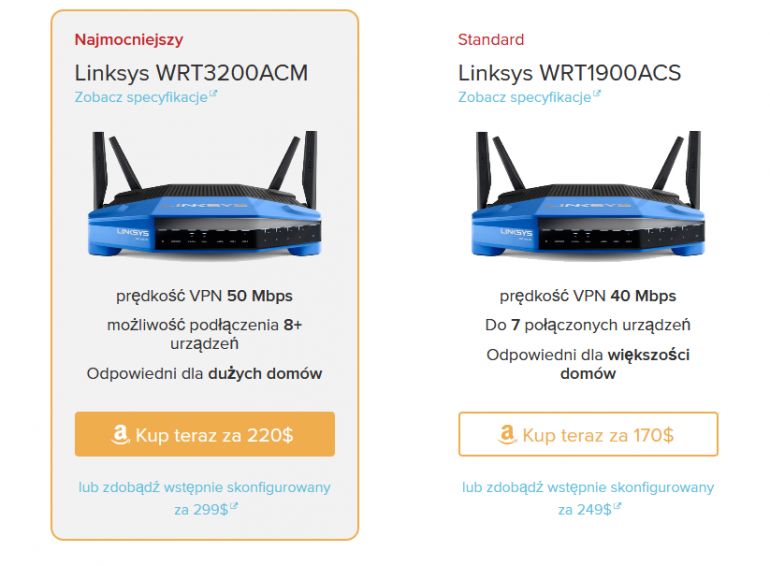
Во втором случае вы должны сначала купить подписку. На какую сеть стоит делать ставки? Смотрите наш рейтинг «» Лучший VPN для потоковой передачи «. В настоящее время мы рекомендуем PureVPN из-за качества и целых 74% скидки, которую вы получаете, подписавшись на 24 месяца. Как войти в настройки? Эта операция может отличаться в зависимости от поставщика, однако общего правила более или менее одинаковы — мы представим их дальше.
Настройка VPN на PS4 через Mac
Если вы не хотите, чтобы вся домашняя сеть проходила через VPN, и у вас есть Mac , вы можете использовать кабель Ethernet для их подключения. Перед началом убедитесь, что он достаточно длинный для выполнения операции без каких-либо проблем. то:
- Установите VPN-клиент на Mac
- Подключите Mac и PlayStation 4 с помощью кабеля Ethernet
- Перейдите в настройки системы и выберите «Общий доступ», а затем «Общий Интернет».
- В раскрывающемся меню выбора общего доступа выберите Wi-Fi.
- Убедитесь, что Ethernet выбран в списке приемных устройств
- Проверьте, установлен ли обмен ссылками — установите флажок слева. Когда Mac и PS4 подключены, это будет обозначено зеленым значком
- Откройте VPN-соединение на Mac и подключитесь к выбранному серверу
- Откройте настройки сети На PlayStation 4 м, затем выберите настройки подключения — укажите кабель LAN и простой способ подключения
- Выберите не использовать прокси-сервер
- Если вы хотите, вы можете проверить подключение к интернету
- Если все прошло хорошо, PS4 будет подключен к интернету через VPN

Настройка VPN на PS4 через ПК
Вы можете подключить PlayStation 4 к VPN через ПК. Это похоже на работу Mac.
- Установите VPN-клиент на свой компьютер
- Соедините консоль PS4 и компьютер (ноутбук) с помощью кабеля Ethernet
- Откройте панель управления и перейдите в раздел « Сеть и Интернет », затем « Центр управления сетями и общим доступом» и выберите « Изменить настройки сетевого адаптера».
- Щелкните правой кнопкой мыши на VPN и выберите Свойства
- На вкладке выберите «Разрешить другим пользователям использовать это подключение»
- Выберите соединение, которым вы хотите поделиться с PS4
- На консоли введите настройки сети, затем создайте соединение, укажите кабель локальной сети и простой способ подключения
- Выберите не использовать прокси-сервер
- Проверьте соединения на консоли Xbox One — если все работает, вы можете использовать его на VPN
И это все. Отныне вы можете наслаждаться быстрым и безопасным подключением вашей консоли к сети.
Актуальные цены в магазинах
1 749 zł PlayStation 4 Pro 1TB G Шасси Черный + Playstation Plus 14 дней PLN 1 749 1 749 zł Консоль SONY PlayStation 4 PRO 1TB PLN 1,749 1 749 zł Консоль SONY PlayStation 4 PRO 1TB PLN 1,749 1 749 zł Консоль SONY PlayStation 4 PRO 1TB PLN 1,749 1 799 zł Консоль SONY Playstation 4 Pro + Fortnite Neo Versa расширяет возможности защиты продукта … PLN 1 799 1 949 zł Sony PlayStation 4 Pro 1TB G Шасси Черный + контроллер DualShock 4 … PLN 1,949





























